Linuxでlsコマンドを使用してファイルをリストする方法は? (コード例)
ls コマンドは、Linux ユーザーが知っておくべき基本的なコマンドの 1 つであり、ファイル システム内のファイルとディレクトリに関する情報を一覧表示するために使用されます。 Linux での ls コマンドの使い方については、次の記事で紹介していますので、ご参考になれば幸いです。
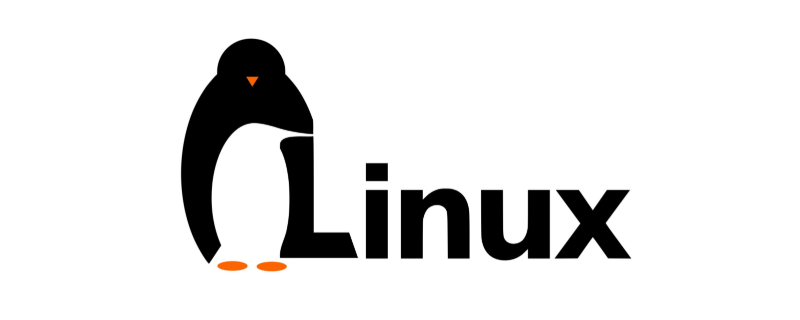
ls コマンドの使用方法
ls コマンドの構文は次のとおりです:
ls [OPTIONS] [FILES]
ls コマンドには多くの [OPTIONS] オプションがあります。一般的に使用されるオプションをいくつか示します:
● -l : ls リストファイルをロングリスト形式で作成できます。
##● -a: 次のファイルを含むすべてのファイルとディレクトリを表示します。##● -t: ファイルを作成(変更)時刻順にリストします。
##● -r: ファイルを逆順(本来は英語のアルファベット順)に表示します。##● -R: ディレクトリ内にファイルがある場合、ディレクトリ内のファイルが順番にリストされます。
パラメータを指定せずに ls コマンドを使用すると、現在の作業ディレクトリにあるすべてのファイルの名前がアルファベット順にリストされます。
ls
出力:
cache empty games lib local mail opt run
特定のディレクトリ内のファイルを一覧表示するには、ディレクトリのパスを ls コマンドに渡す必要があります。たとえば、ディレクトリ /etc の内容をリストするには、次のように入力します:
ls /etc
複数のディレクトリとファイルをスペースで区切って ls コマンドに渡すこともできます:
ls /etc /var /etc/passwd
-in ユーザーにディレクトリへの読み取り権限がない場合、ユーザーは ls コマンドでディレクトリを開けないことを示すメッセージを受け取ります:
ls /root
出力:
ls: cannot open directory '/root': Permission denied
How長いリスト形式をリストするには?
ls コマンドのデフォルトの出力にはファイル名のみが表示されるため、あまり有益ではありません。ただし、ロング リスト形式を使用する場合、ls コマンドは次のファイル情報を表示します。 # ファイル タイプ
##● ファイル アクセス許可## ● ファイルへのハード リンクの数ファイル
● ファイル所有者
##● ファイル グループ##● ファイル サイズ
##● 日付と時刻##● ファイル名
-l (小文字の L) オプションを使用すると、ls にファイル情報を長いリスト形式で出力させることができます。例:
ls -l /etc/hosts
出力:
-rw-r--r-- 1 root root 337 Oct 4 11:31 /etc/hosts
出力情報について説明しましょう
1. 最初の文字「-」はファイルを表示しますtype
この例では、最初の文字は - で、通常のファイルを示します。他のファイルタイプの値は次のとおりです。
● -: 通常ファイル
● b: ブロック特殊ファイル ● c: キャラクター特殊ファイル
● d : ディレクトリ
● l : シンボリック リンク
● n : ネットワーク ファイル
● p : FIFO
● s : ソケット
2. 9 文字 (rw-r--r--) はファイルのアクセス許可を表示します
最初の 3 文字はユーザー用、最後の 3 文字はグループ用、最後の 3 文字はほかの人のため。 chmod コマンドを使用してファイルの権限を変更できます。権限文字には次の値を指定できます:
● r: ファイルの読み取り権限
● w: ファイルの書き込み権限
● x: ファイルの実行許可
● s: Setgid ビット
● t: スティッキー性
この例では、rw-r--r- - ユーザーを表します。ファイルは読み取りと書き込みが可能ですが、グループやその他のユーザーはファイルの読み取りのみが可能です。ただし、9 文字 (rw-r--r--) の後に 1 を追加すると、ファイルへのハード リンクに続く文字数が許可されます。
3. root root 337
2 つのフィールド root root には、ファイル所有者とグループが表示され、その後にファイル サイズ (337) がバイト単位で表示されます。寸法を読み取り可能な形式で出力したい場合は、-h オプションを使用する必要があります。ユーザーは chmod コマンドを使用してファイルの所有者を変更できます。
4, Oct 4 11:31
Oct 4 11:31 は、ファイルの最終変更日時です。
5./etc/hosts
/etc/hosts はファイルの名前です。
#隠しファイルを表示するにはどうすればよいですか? Linux では、隠しファイルはドット (.) で始まるファイルであり、デフォルトでは、ls コマンドは隠しファイルを表示しません。 隠しファイルを含むすべてのファイルを表示するには、-a オプションを使用する必要があります:ls -la ~/
drwxr-x--- 10 linuxize linuxize 4096 Feb 12 16:28 . drwxr-xr-x 18 linuxize linuxize 4096 Dec 26 09:21 .. -rw------- 1 linuxize linuxize 1630 Nov 18 2017 .bash_history drwxr-xr-x 2 linuxize linuxize 4096 Jul 20 2018 bin drwxr-xr-x 2 linuxize linuxize 4096 Jul 20 2018 Desktop drwxr-xr-x 4 linuxize linuxize 4096 Dec 12 2017 .npm drwx------ 2 linuxize linuxize 4096 Mar 4 2018 .ssh
● --sort=time (または -t): ファイル サイズで並べ替えます変更時のソート # ● --sort=version (または -v): テキスト内の自然な型 (バージョン) 番号
# 逆のソート順で結果を取得したい場合は、次のことが必要です。 -r オプションを使用します。 たとえば、/var ディレクトリ内のファイルを変更時刻に基づいて逆の並べ替え順序で並べ替えるには、次のように使用します。ls -ltr /var
ls -R
相关视频教程推荐:《Linux教程》
以上就是本篇文章的全部内容,希望能对大家的学习有所帮助。更多精彩内容大家可以关注php中文网相关教程栏目!!!
以上がLinuxでlsコマンドを使用してファイルをリストする方法は? (コード例)の詳細内容です。詳細については、PHP 中国語 Web サイトの他の関連記事を参照してください。

ホットAIツール

Undresser.AI Undress
リアルなヌード写真を作成する AI 搭載アプリ

AI Clothes Remover
写真から衣服を削除するオンライン AI ツール。

Undress AI Tool
脱衣画像を無料で

Clothoff.io
AI衣類リムーバー

AI Hentai Generator
AIヘンタイを無料で生成します。

人気の記事

ホットツール

メモ帳++7.3.1
使いやすく無料のコードエディター

SublimeText3 中国語版
中国語版、とても使いやすい

ゼンドスタジオ 13.0.1
強力な PHP 統合開発環境

ドリームウィーバー CS6
ビジュアル Web 開発ツール

SublimeText3 Mac版
神レベルのコード編集ソフト(SublimeText3)

ホットトピック
 7553
7553
 15
15
 1382
1382
 52
52
 83
83
 11
11
 22
22
 96
96
 CentosとUbuntuの違い
Apr 14, 2025 pm 09:09 PM
CentosとUbuntuの違い
Apr 14, 2025 pm 09:09 PM
Centosとubuntuの重要な違いは次のとおりです。起源(CentosはRed Hat、for Enterprises、UbuntuはDebianに由来します。個人用のDebianに由来します)、パッケージ管理(CentosはYumを使用し、安定性に焦点を当てます。チュートリアルとドキュメント)、使用(Centosはサーバーに偏っています。Ubuntuはサーバーやデスクトップに適しています)、その他の違いにはインストールのシンプルさが含まれます(Centos is Thin)
 Centosをインストールする方法
Apr 14, 2025 pm 09:03 PM
Centosをインストールする方法
Apr 14, 2025 pm 09:03 PM
Centosのインストール手順:ISO画像をダウンロードし、起動可能なメディアを燃やします。起動してインストールソースを選択します。言語とキーボードのレイアウトを選択します。ネットワークを構成します。ハードディスクをパーティション化します。システムクロックを設定します。ルートユーザーを作成します。ソフトウェアパッケージを選択します。インストールを開始します。インストールが完了した後、ハードディスクから再起動して起動します。
 メンテナンスを停止した後のCentosの選択
Apr 14, 2025 pm 08:51 PM
メンテナンスを停止した後のCentosの選択
Apr 14, 2025 pm 08:51 PM
Centosは廃止されました、代替品には次のものが含まれます。1。RockyLinux(最高の互換性)。 2。アルマリン(Centosと互換性); 3。Ubuntuサーバー(設定が必要); 4。RedHat Enterprise Linux(コマーシャルバージョン、有料ライセンス); 5。OracleLinux(CentosとRhelと互換性があります)。移行する場合、考慮事項は次のとおりです。互換性、可用性、サポート、コスト、およびコミュニティサポート。
 Dockerデスクトップの使用方法
Apr 15, 2025 am 11:45 AM
Dockerデスクトップの使用方法
Apr 15, 2025 am 11:45 AM
Dockerデスクトップの使用方法は? Dockerデスクトップは、ローカルマシンでDockerコンテナを実行するためのツールです。使用する手順には次のものがあります。1。Dockerデスクトップをインストールします。 2。Dockerデスクトップを開始します。 3。Docker Imageを作成します(DockerFileを使用); 4. Docker画像をビルド(Docker Buildを使用); 5。Dockerコンテナを実行します(Docker Runを使用)。
 Dockerの原則の詳細な説明
Apr 14, 2025 pm 11:57 PM
Dockerの原則の詳細な説明
Apr 14, 2025 pm 11:57 PM
DockerはLinuxカーネル機能を使用して、効率的で孤立したアプリケーションランニング環境を提供します。その作業原則は次のとおりです。1。ミラーは、アプリケーションを実行するために必要なすべてを含む読み取り専用テンプレートとして使用されます。 2。ユニオンファイルシステム(UnionFS)は、違いを保存するだけで、スペースを節約し、高速化する複数のファイルシステムをスタックします。 3.デーモンはミラーとコンテナを管理し、クライアントはそれらをインタラクションに使用します。 4。名前空間とcgroupsは、コンテナの分離とリソースの制限を実装します。 5.複数のネットワークモードは、コンテナの相互接続をサポートします。これらのコア概念を理解することによってのみ、Dockerをよりよく利用できます。
 Centosがメンテナンスを停止した後の対処方法
Apr 14, 2025 pm 08:48 PM
Centosがメンテナンスを停止した後の対処方法
Apr 14, 2025 pm 08:48 PM
CentOSが停止した後、ユーザーは次の手段を採用して対処できます。Almalinux、Rocky Linux、Centosストリームなどの互換性のある分布を選択します。商業分布に移行する:Red Hat Enterprise Linux、Oracle Linuxなど。 Centos 9ストリームへのアップグレード:ローリングディストリビューション、最新のテクノロジーを提供します。 Ubuntu、Debianなど、他のLinuxディストリビューションを選択します。コンテナ、仮想マシン、クラウドプラットフォームなどの他のオプションを評価します。
 Docker画像が失敗した場合はどうすればよいですか
Apr 15, 2025 am 11:21 AM
Docker画像が失敗した場合はどうすればよいですか
Apr 15, 2025 am 11:21 AM
障害のあるDocker画像ビルドのトラブルシューティング手順:DockerFileの構文と依存関係バージョンを確認します。ビルドコンテキストに必要なソースコードと依存関係が含まれているかどうかを確認します。エラーの詳細については、ビルドログを表示します。 -targetオプションを使用して、階層フェーズを構築して障害点を識別します。 Dockerエンジンの最新バージョンを使用してください。 -t [image-name]:デバッグモードで画像を作成して、問題をデバッグします。ディスクスペースを確認し、十分であることを確認してください。 Selinuxを無効にして、ビルドプロセスへの干渉を防ぎます。コミュニティプラットフォームに助けを求め、DockerFilesを提供し、より具体的な提案のためにログの説明を作成します。
 VSCODEに必要なコンピューター構成
Apr 15, 2025 pm 09:48 PM
VSCODEに必要なコンピューター構成
Apr 15, 2025 pm 09:48 PM
VSコードシステムの要件:オペレーティングシステム:オペレーティングシステム:Windows 10以降、MACOS 10.12以上、Linux Distributionプロセッサ:最小1.6 GHz、推奨2.0 GHz以上のメモリ:最小512 MB、推奨4 GB以上のストレージスペース:最低250 MB以上:その他の要件を推奨:安定ネットワーク接続、XORG/WAYLAND(Linux)




